在计算机操作系统中,隐藏文件扩展名是一种用于隐藏文件真实格式的功能。这使得用户无法直接通过文件名来确定其所属类型,可能给用户带来一些困惑和潜在的安全风...
2024-10-17 104 隐藏文件
在电脑系统中,有许多隐藏文件和文件夹,这些文件和文件夹可能包含重要的系统信息、配置文件或个人数据。了解如何查找隐藏文件和文件夹,将帮助我们更好地管理和保护电脑上的数据和隐私。本文将介绍一些常用的查找隐藏文件和文件夹的技巧。
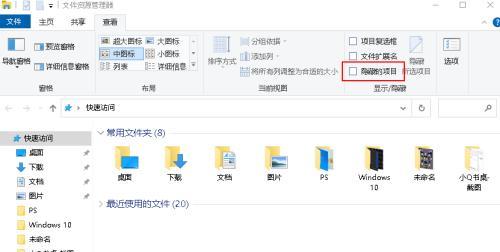
查找桌面上的隐藏文件和文件夹
通过更改桌面设置,可以显示或隐藏桌面上的隐藏文件和文件夹。在此处详细介绍如何进行设置。
使用命令提示符查找隐藏文件和文件夹
利用命令提示符的一些指令,可以在整个计算机系统中查找到隐藏的文件和文件夹。下面将介绍如何使用命令提示符进行查找。
通过修改文件夹选项来查找隐藏文件和文件夹
通过修改文件夹选项中的显示设置,可以显示或隐藏计算机中的隐藏文件和文件夹。下面将详细介绍如何进行设置。
使用Windows资源管理器查找隐藏文件和文件夹
Windows资源管理器提供了一个简便的方法来查找隐藏的文件和文件夹。在此处介绍如何使用Windows资源管理器进行查找。
利用专业文件管理软件查找隐藏文件和文件夹
除了Windows自带的资源管理器外,还有一些专业的文件管理软件可以帮助我们更方便地查找隐藏的文件和文件夹。下面将介绍一些常用的软件。
利用搜索功能查找隐藏文件和文件夹
计算机系统中的搜索功能可以帮助我们快速查找到指定名称的文件和文件夹。在此处详细介绍如何使用搜索功能查找隐藏的文件和文件夹。
通过修改注册表查找隐藏文件和文件夹
通过修改计算机系统的注册表,可以显示或隐藏系统中的隐藏文件和文件夹。下面将介绍如何通过修改注册表进行设置。
查找应用程序的隐藏文件和文件夹
许多应用程序都会在系统中创建一些隐藏的文件和文件夹,以保存配置信息或其他数据。在此处介绍如何查找这些应用程序的隐藏文件和文件夹。
查找病毒或恶意软件的隐藏文件和文件夹
病毒或恶意软件常常会隐藏自己的文件和文件夹,以免被用户发现和删除。下面将介绍如何查找这些恶意软件的隐藏文件和文件夹。
通过查看属性信息查找隐藏文件和文件夹
每个文件和文件夹都有一些属性信息,包括隐藏属性。通过查看这些属性信息,可以判断文件或文件夹是否被隐藏。在此处详细介绍如何查看属性信息。
通过查找系统保护文件来查找隐藏文件和文件夹
系统保护文件通常被隐藏起来,以免被误删或篡改。在此处介绍如何查找系统保护文件中的隐藏文件和文件夹。
通过查找空文件夹来查找隐藏文件和文件夹
有时候,隐藏的文件或文件夹可能被放置在空文件夹中。通过查找空文件夹,可以找到其中的隐藏内容。下面将介绍如何查找空文件夹。
通过查找特定扩展名的文件来查找隐藏文件和文件夹
许多隐藏的文件或文件夹会使用特定的扩展名进行命名。在此处介绍如何通过查找特定扩展名的文件来查找隐藏内容。
通过查找系统临时目录来查找隐藏文件和文件夹
系统临时目录通常包含一些临时生成的文件和文件夹,其中可能包含隐藏的内容。在此处介绍如何查找系统临时目录中的隐藏文件和文件夹。
掌握了如何查找隐藏文件和文件夹的技巧,我们可以更好地管理和保护电脑上的数据和隐私。无论是通过设置、命令提示符、文件夹选项、资源管理器还是其他方法,都可以轻松找到隐藏的文件和文件夹。但在进行查找时,要谨慎操作,避免对系统文件进行误操作。通过合理利用这些技巧,我们能够更好地管理和保护个人电脑的数据安全。
隐藏文件和文件夹是计算机系统中常见的一种功能,它们可以保护用户的隐私或者存储一些敏感信息。然而,当我们需要查找这些隐藏的文件和文件夹时,往往会遇到困惑。本文将为您揭秘隐藏文件和文件夹的奥秘,并教您如何有效地查找它们。
什么是隐藏文件和文件夹
隐藏文件和文件夹是指操作系统或应用程序通过更改其属性使其在常规情况下不可见的文件和文件夹。它们可以包含各种类型的信息,例如系统配置文件、临时文件、日志文件等。
为什么要隐藏文件和文件夹
隐藏文件和文件夹的存在有多种原因。它们可以用于保护用户的隐私,存储一些个人或敏感信息。操作系统和应用程序也会将某些系统文件和配置文件隐藏起来,以避免用户错误地修改或删除它们。
如何查找隐藏文件和文件夹(Windows)
在Windows操作系统中,要查找隐藏文件和文件夹,可以按照以下步骤进行操作:
1.打开“控制面板”。
2.选择“外观和个性化”。
3.点击“文件资源管理器选项”。
4.在弹出的对话框中,点击“查看”选项卡。
5.在“高级设置”中,勾选“显示隐藏的文件、文件夹和驱动器”。
6.点击“确定”按钮。
7.现在,您就可以在Windows资源管理器中看到隐藏的文件和文件夹了。
如何查找隐藏文件和文件夹(Mac)
在Mac操作系统中,要查找隐藏文件和文件夹,可以按照以下步骤进行操作:
1.打开“终端”应用程序。
2.输入以下命令并按下回车键:defaultswritecom.apple.finderAppleShowAllFiles-booltrue
3.输入以下命令并按下回车键:killallFinder
4.现在,您就可以在Finder中看到隐藏的文件和文件夹了。
如何查找特定名称的隐藏文件和文件夹
如果您知道隐藏文件或文件夹的名称,但不知道其具体位置,可以按照以下步骤进行操作:
1.在资源管理器或Finder中,打开所在的目录。
2.输入隐藏文件或文件夹的名称,然后按下回车键。
3.系统将搜索并显示与输入名称匹配的所有隐藏文件和文件夹。
使用命令行查找隐藏文件和文件夹(Windows)
除了通过图形界面查找隐藏文件和文件夹外,您还可以使用命令行进行操作。在Windows操作系统中,可以按照以下步骤进行操作:
1.打开命令提示符应用程序。
2.输入以下命令并按下回车键:dir/a
3.系统将列出所有包括隐藏文件和文件夹在内的目录内容。
使用命令行查找隐藏文件和文件夹(Mac)
在Mac操作系统中,使用命令行查找隐藏文件和文件夹的步骤如下:
1.打开终端应用程序。
2.输入以下命令并按下回车键:defaultswritecom.apple.finderAppleShowAllFiles-booltrue
3.输入以下命令并按下回车键:killallFinder
4.输入以下命令并按下回车键:ls-a
5.系统将列出所有包括隐藏文件和文件夹在内的目录内容。
隐藏文件和文件夹的风险与注意事项
隐藏文件和文件夹虽然可以起到一定的保护作用,但也存在一些风险。如果不小心删除了隐藏文件或文件夹,可能导致系统或应用程序无法正常运行。恶意软件可能会利用隐藏文件或文件夹来隐藏自己的活动。在查找和操作隐藏文件和文件夹时,务必谨慎并注意系统安全。
如何隐藏文件和文件夹
如果您想隐藏自己的文件或文件夹,可以按照以下步骤进行操作:
1.在资源管理器或Finder中,找到要隐藏的文件或文件夹。
2.右键单击该文件或文件夹,选择“属性”或“信息”。
3.在属性或信息窗口中,勾选“隐藏”选项。
4.点击“确定”按钮。
5.现在,该文件或文件夹将变为隐藏状态。
如何取消隐藏文件和文件夹
如果您想取消隐藏文件或文件夹的状态,可以按照以下步骤进行操作:
1.在资源管理器或Finder中,找到已隐藏的文件或文件夹。
2.右键单击该文件或文件夹,选择“属性”或“信息”。
3.在属性或信息窗口中,取消勾选“隐藏”选项。
4.点击“确定”按钮。
5.现在,该文件或文件夹将重新显示在常规目录中。
使用第三方软件查找隐藏文件和文件夹
除了操作系统提供的方法外,还有一些第三方软件可以帮助您查找隐藏的文件和文件夹。这些软件通常具有更强大的搜索功能和用户友好的界面。
如何确保隐藏文件和文件夹的安全性
为了确保隐藏文件和文件夹的安全性,建议您采取以下措施:
1.定期备份隐藏文件和文件夹。
2.使用可靠的安全软件进行系统扫描和实时保护。
3.仅在必要时将隐藏文件和文件夹分享给信任的用户。
隐藏文件和文件夹的应用场景
隐藏文件和文件夹可以在各种场景中使用,例如个人隐私保护、商业秘密保护、敏感数据存储等。不同的用户可以根据自己的需求和情况来决定是否使用隐藏文件和文件夹。
隐藏文件和文件夹的发展趋势
随着科技的发展和用户对隐私保护的需求增加,隐藏文件和文件夹的功能也在不断演进。未来,我们可能会看到更加智能化、安全性更高的隐藏文件和文件夹技术出现。
隐藏文件和文件夹在计算机系统中起着重要的作用,但它们的存在往往让人感到困惑。通过本文介绍的方法,您可以轻松地查找隐藏的文件和文件夹,并掌握其使用方法。同时,我们也要注意保护好隐藏文件和文件夹的安全性,以免造成数据丢失或泄露的风险。希望本文对您有所帮助!
标签: 隐藏文件
版权声明:本文内容由互联网用户自发贡献,该文观点仅代表作者本人。本站仅提供信息存储空间服务,不拥有所有权,不承担相关法律责任。如发现本站有涉嫌抄袭侵权/违法违规的内容, 请发送邮件至 3561739510@qq.com 举报,一经查实,本站将立刻删除。
相关文章
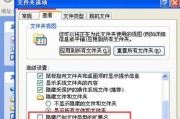
在计算机操作系统中,隐藏文件扩展名是一种用于隐藏文件真实格式的功能。这使得用户无法直接通过文件名来确定其所属类型,可能给用户带来一些困惑和潜在的安全风...
2024-10-17 104 隐藏文件

隐藏文件,作为计算机操作系统中的一个重要概念,经常被用来保存各种重要信息。它们可以是系统文件、用户设置文件或者应用程序所需的数据文件。然而,正如其名称...
2024-10-10 75 隐藏文件
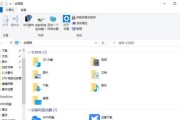
在电脑使用过程中,我们常常需要查找一些特定的文件,但有时候这些文件却像消失了一样,我们找不到它们。实际上,这些文件可能是被隐藏起来了。本文将介绍如何寻...
2024-06-10 113 隐藏文件
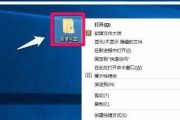
电脑中的隐藏文件在日常使用中往往被我们忽视,然而这些隐藏的文件中可能包含着我们需要的重要信息。本文将介绍一些简单的方法,让您轻松查看并找回隐藏在电脑中...
2024-06-10 131 隐藏文件
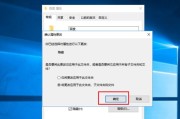
在我们日常使用电脑或移动设备的过程中,我们经常会遇到隐藏文件这个概念。这些隐藏文件往往躲藏在系统背后,给我们带来一些烦恼。然而,探索隐藏文件的奥秘不仅...
2024-05-26 115 隐藏文件
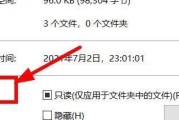
在计算机操作中,有时我们需要查看一些隐藏的文件,这些文件可能包含重要的信息或者是系统所需的配置文件。然而,许多用户并不清楚如何正确地调出隐藏文件夹。本...
2024-05-23 159 隐藏文件